Reševanje težav z delom Mail Mail
Elektronska pošta - čeprav ne najbolj znana, a precej zanesljiva pošta. Mnogi uporabniki raje imajo tukaj nabiralnik. Toda včasih, potem ko poskusijo znova odpreti svojo pošto, se lahko soočajo z nekaterimi težavami.
Vsebina
Ne odpirajte spletne pošte: težave in rešitve
Na srečo praktično ni nerešljivih težav. V tem primeru obstaja več glavnih razlogov.
Vzrok 1: Prijava ali geslo ni pravilna
To je eden najpogostejših razlogov, ki uporabniku preprečujejo vstop v nabiralnik.
Obstaja več rešitev:
- Preverite, ali je CapsLock omogočen. V tem primeru preprosto izključite ključ in znova vnesite podatke.
- Ruska postavitev je omogočena. Vnos podatkov je možen le v latinščini. Preklopite postavitev s bližnjico na tipkovnici "CTRL + Shift" (ali "Alt + Shift" ) in znova poskusite vnesti prijavo in geslo.
- Če zgornji načini ne pomagajo, poskusite ponastaviti geslo. Za to:
- V oknu za prijavo najdemo povezavo »Ste pozabili geslo?« In kliknite na to.
- V novo okno vnesite svojo vnesite e-poštni naslov, vnesite captcha (besedilo iz slike) in kliknite »Naprej« .
- Navedite telefonsko številko (1), ki je bila določena med registracijo in kliknite »Pridobi kodo« (2) .
- Na telefonsko številko bo prek SMS-a poslana potrditvena koda. Vnesite to polje v prikazano polje.
- Še vedno je pripravljeno novo geslo (3), ga potrdite z novim (4) in kliknite »Shrani« (5).

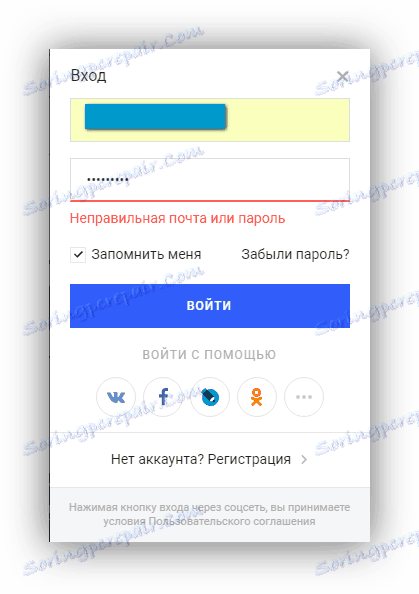
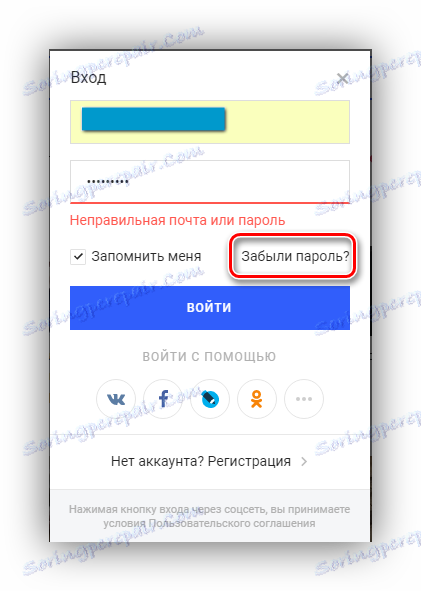
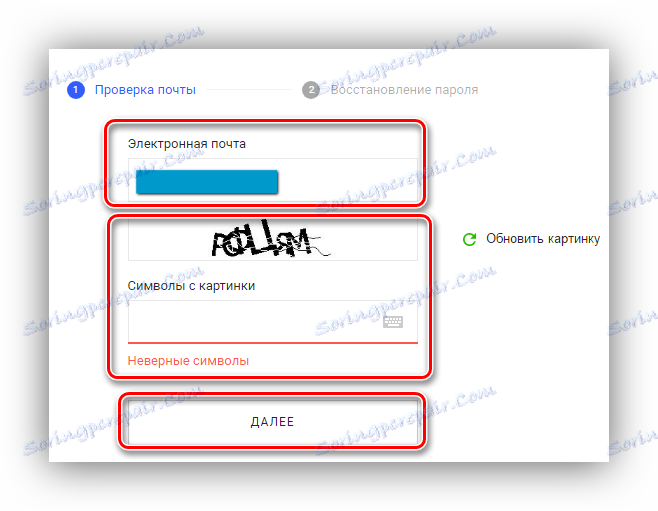
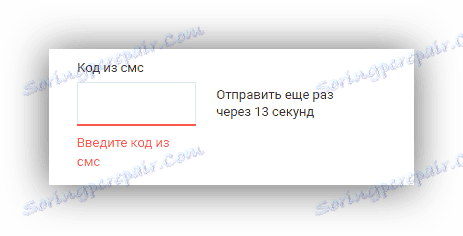
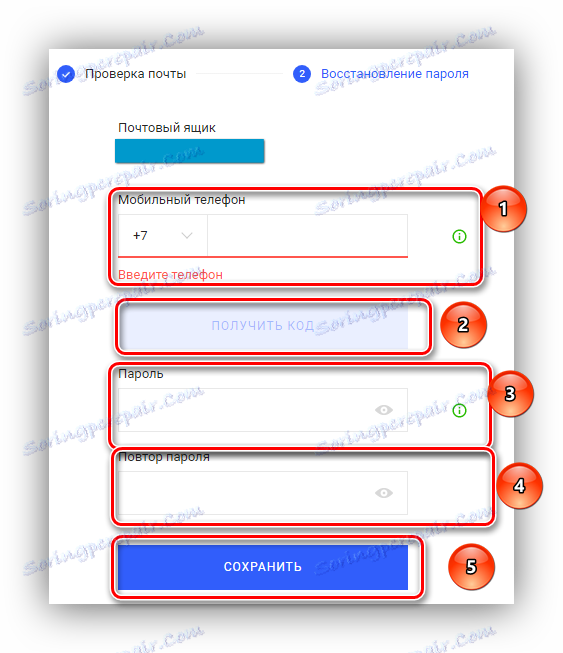
2. razlog: neveljavne nastavitve brskalnika
V tem primeru lahko pomagate aktiviranje piškotkov (če je onemogočeno) in čiščenje predpomnilnika.
Ta dejanja so prikazana v primeru brskalnika Opera . V primeru uporabe drugega brskalnika so možne nekatere razlike.
Če želite aktivirati piškotke:
- Odprite »Nastavitve« brskalnika.
- Odprite razdelek »Varnost« .
- Iščemo razdelek »Piškotki« .
- Opomba »Dovoli lokalno shranjevanje podatkov« .
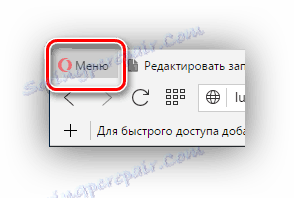
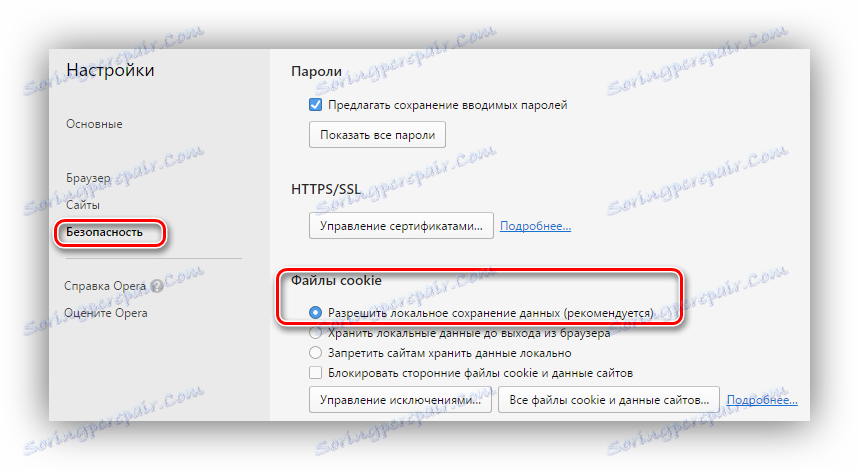
Brisanje predpomnilnika:
- Pojdite na varnostne nastavitve brskalnika zgoraj.
- Iščemo razdelek »Zasebnost« , tukaj kliknite »Izbriši zgodovino brskanja« .
- Tukaj podajamo naslednje parametre:
- "Uniči te elemente za naslednje obdobje" : "od samega začetka".
- Označimo elemente, navedene na fotografiji.
- Kliknite gumb »Izbriši zgodovino brskanja« .
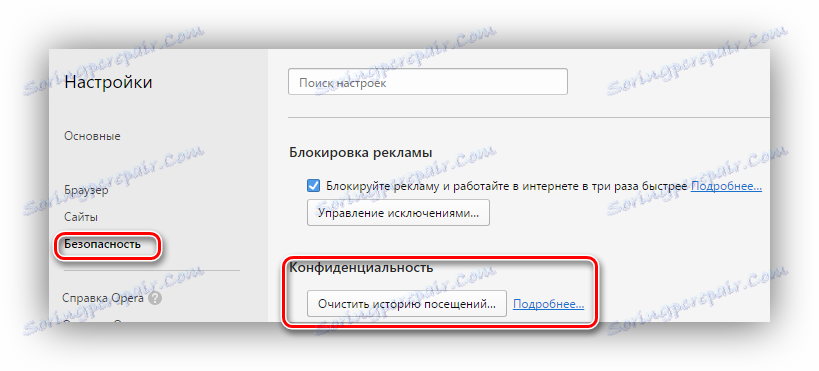
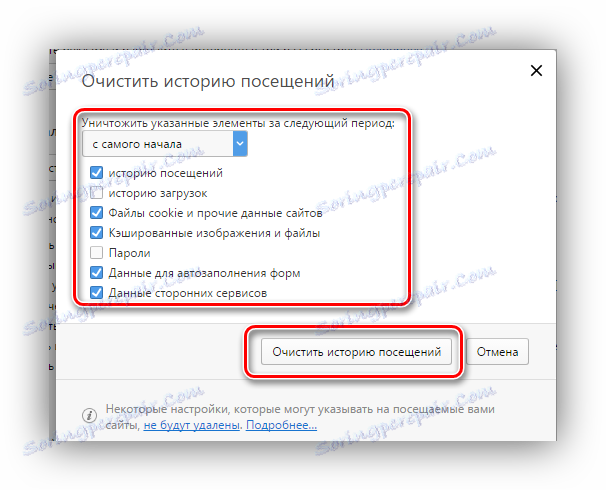
Vzrok 3: Težave z varnostnim potrdilom
V tem primeru se prepričajte, da je čas, ki je nastavljen na računalniški uri, pravilen. Za to:
- V opravilni vrstici poiščite uro.
- Odprite poljuben iskalnik (na primer Google ), pišemo tam, na primer, "Time in Kazan" in primerjamo rezultate s PC uro.
- V primeru neskladnosti z desno miškino tipko kliknite na uro in izberite »Nastavitve datuma in časa« .
- V oknu z nastavitvami, ki se odpre, poiščite element »Spremeni datum in čas« in kliknite »Spremeni« .
- V pojavnem oknu nastavite pravi čas in kliknite »Uredi« .
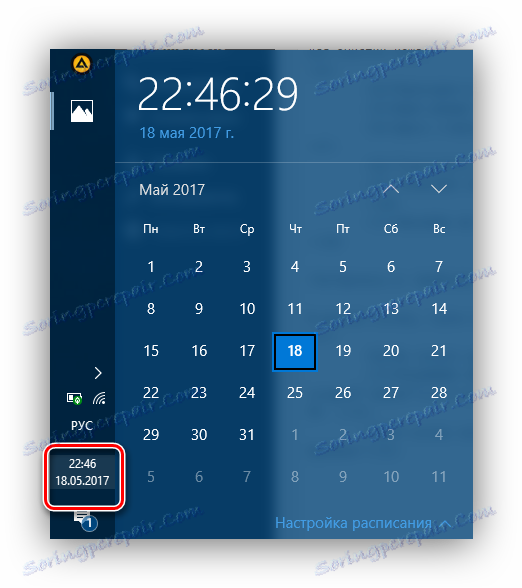
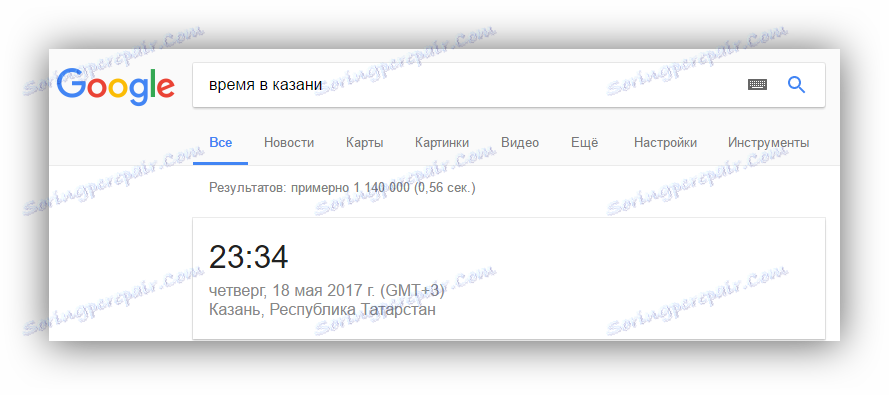
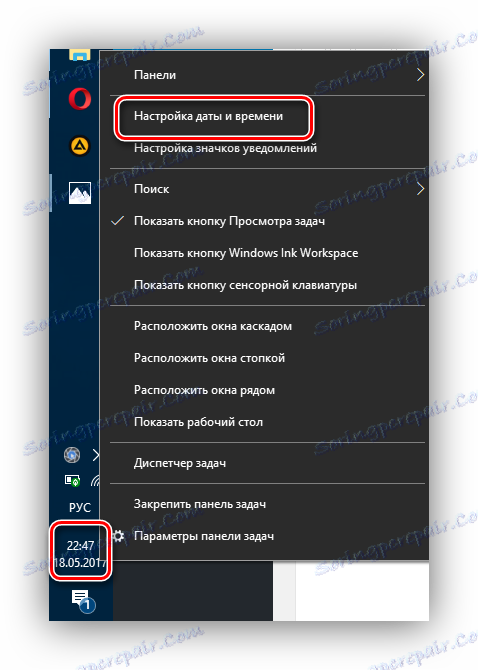
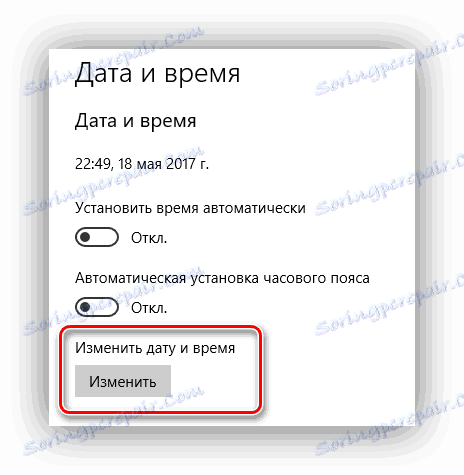
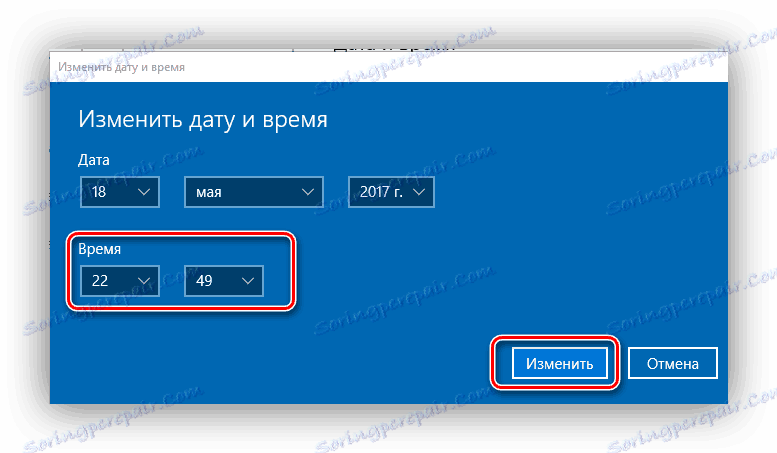
Ne posegajte in posodobite operacijskega sistema na najnovejšo različico. Kako to storiti, je podrobno opisano tukaj:
Lekcije:
Kako nadgraditi operacijski sistem Windows 10
Kako nadgraditi Windows 8
Ta preprosta dejanja bodo reševala težave uporabnikov z delom pošte in bodo tudi v prihodnje preprečevala takšne težave.